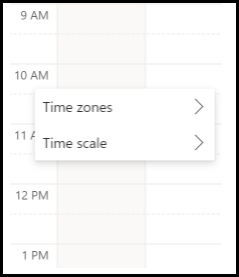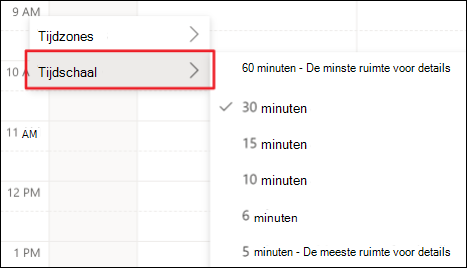In webversie van Outlook zijn er verschillende manieren om tijdschaal te gebruiken om aan te passen hoeveel ruimte voor detail in uw agenda wordt weergegeven.
In Instellingen
-
Selecteer Weergave in de agenda .
-
Selecteer op het lint in de sectie Schikken de optie Tijdschaal.
-
Kies in de vervolgkeuzelijst de gewenste tijdschaal.
Via de kalendertijdbalk
-
Klik met de rechtermuisknop op de kalendertijdbalk om het menu weer te geven. Als u de tijdbalk niet ziet, schakelt u over naar de weergave Dag, Werkweek of Week.
-
Selecteer de tijdschaalinstellingen die het beste bij u passen.
Opmerking: Als u zich in de werkbalkindeling bevindt, kunt u nog steeds de tijdschaal vinden via Instellingen of de tijdbalk.
Zie ook
Outlook voor Windows, webversie van Outlook en Outlook voor iOS vergelijken & Android